Daftar Isi
Trojan Win32.Pmax.Gen adalah Rootkit berbahaya berbahaya yang menyembunyikan keberadaannya dari deteksi (dan penghapusan) dan setelah menginfeksi komputer, ia dapat mencuri informasi pribadi, mengarahkan hasil penelusuran ke dalam iklan dari penerbit yang tidak dikenal untuk mendapatkan uang dan menampilkan peringatan keamanan palsu tentang masalah yang mempengaruhi keamanan komputer Anda.
Umumnya, Win32.Pmax.Gen Trojan dibundel di dalam program antivirus palsu (Ransomware) yang menuntut pengguna komputer untuk membelinya, untuk memperbaiki semua masalah keamanan yang ditemukan selama pemindaian PALSU mereka.
Jika komputer terinfeksi dengan Win32.Pmax.Gen Trojan, maka keamanan antivirus dinonaktifkan di atasnya, kecepatan komputer menurun drastis dan terus menerus lebih banyak iklan ditampilkan di layar komputer.
Win32.Pmax.Gen Trojan dapat menginfeksi komputer Anda jika Anda mengunjungi situs web berbahaya atau jika Anda mengunduh program GRATIS dari sumber atau vendor yang tidak dikenal.
Untuk membersihkan Win32.Pmax.Gen Trojan dari komputer Anda, ikuti langkah-langkah di bawah ini:

Bagaimana cara menghapus Trojan Win32.Pmax.Gen dari komputer Anda:
Langkah 1: Mulai komputer Anda dalam "Safe Mode with Networking"
Untuk melakukan ini:
1. Matikan komputer Anda.
2. Nyalakan komputer Anda (Power On) dan saat komputer Anda melakukan booting, tekan " F8 " sebelum logo Windows muncul.
3. Dengan menggunakan panah keyboard Anda, pilih " Mode Aman dengan Jaringan " dan tekan "Enter".

Langkah 2: Hapus Pmax.Gen Rootkit berbahaya.
1. Unduh Utilitas Anti-rootkit TDSSKiller dari situs web Kaspersky di desktop Anda.



2. Setelah proses pengunduhan selesai, buka desktop Anda dan klik dua kali pada " tdsskiller.exe " untuk menjalankannya.

3. Pada program utilitas Anti-rootkit Kaspersky, klik " Mulai pemindaian " untuk mulai memindai program jahat.

Apabila proses pemindaian selesai, jendela baru akan terbuka dengan hasil pemindaian.
6. Pilih " Hapus " dan tekan " Lanjutkan " untuk menghapus semua ancaman yang ditemukan.

7. Apabila operasi pemindahan sudah selesai, reboot komputer Anda.

8. Nyalakan komputer Anda di " Mode Aman dengan Jaringan " lagi.
9. Setelah reboot, menjalankan TDSSKiller lagi untuk memindai sekali lagi untuk Rootkit. Jika pekerjaan curing sebelumnya berhasil diselesaikan, program sekarang akan memberi tahu Anda bahwa "Tidak ditemukan Ancaman ".

Langkah 3: Bersihkan komputer Anda dengan RogueKiller
1. Unduh dan Simpan " RogueKiller " pada komputer Anda (misalnya Desktop Anda)
Pemberitahuan*: Unduh versi x86 atau X64 sesuai dengan versi sistem operasi Anda. Untuk menemukan versi sistem operasi Anda, " Klik kanan " pada ikon komputer Anda, pilih " Properti " dan lihatlah " Jenis Sistem " bagian

2. Klik Ganda untuk menjalankan RogueKiller .
3. Biarkan yang prescan untuk menyelesaikan lalu tekan " Pindai " untuk melakukan pemindaian penuh.

3. Apabila pemindaian penuh sudah selesai, tekan tombol "Hapus" untuk menghapus semua item berbahaya yang ditemukan.

4. Tutup RogueKiller utilitas dan reboot komputer Anda.

5. Nyalakan komputer Anda di " Mode Aman dengan Jaringan " lagi.
6. Lari RogueKiller lagi untuk memastikan bahwa ZeroAccess infeksi benar-benar hilang.
7. Lanjutkan ke yang berikutnya langkah.
Langkah 4: Bersihkan Adware dan entri Registri Berbahaya menggunakan "AdwCleaner"
1. Unduh dan simpan utilitas "AdwCleaner" ke desktop Anda.

2. Tutup semua program yang terbuka dan Klik Ganda untuk membuka "AdwCleaner" dari desktop Anda.
3. Tekan " Pindai ”.

4. Apabila pemindaian selesai, tekan "Bersih " untuk menghapus semua entri berbahaya yang tidak diinginkan.
4. Tekan " OK " di " AdwCleaner - Informasi" dan tekan " OK " lagi untuk memulai ulang komputer Anda .
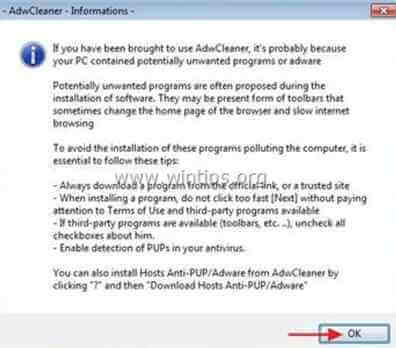
5. Saat komputer Anda dihidupkan ulang, tutup " AdwCleaner" informasi (readme) dan lanjutkan ke langkah berikutnya.
Langkah 5. Bersihkan komputer Anda dari ancaman berbahaya yang tersisa.
Unduh dan pasang salah satu program anti malware GRATIS yang paling andal saat ini untuk membersihkan komputer Anda dari ancaman berbahaya yang tersisa. Jika Anda ingin terus terlindungi dari ancaman malware, yang sudah ada dan yang akan datang, kami sarankan Anda menginstal Malwarebytes Anti-Malware PRO:
Perlindungan MalwarebytesTM
Menghapus Spyware, Adware & Malware.
Mulai Unduh Gratis Anda Sekarang!
1. Lari " Malwarebytes Anti-Malware" dan mengizinkan program untuk memperbarui ke versi terbaru dan database berbahaya jika diperlukan.
2. Apabila jendela utama "Malwarebytes Anti-Malware" muncul di layar Anda, pilih tombol " Melakukan pemindaian cepat " dan kemudian tekan " Pindai " dan biarkan program memindai sistem Anda untuk mencari ancaman.

3. Apabila pemindaian selesai, tekan "OK" untuk menutup pesan informasi, lalu tekan yang "Tampilkan hasil" tombol untuk lihat dan hapus ancaman berbahaya yang ditemukan.
 .
.
4. Pada " Tampilkan Hasil " pemeriksaan jendela semua item yang ditemukan (Klik-Kanan > " Pilih Semua Item" ) dan kemudian klik pada " Hapus Dipilih " untuk menghapus semua ancaman.

5. Ketika proses penghapusan objek yang terinfeksi selesai , "Mulai ulang sistem Anda untuk menghapus semua ancaman aktif dengan benar"

6. Lanjutkan ke langkah berikutnya.
Saran: Untuk memastikan komputer Anda bersih dan aman, melakukan pemindaian penuh Anti-Malware Malwarebytes di windows "Safe mode" .*
*Untuk masuk ke Safe mode Windows, tekan tombol " F8 " saat komputer Anda melakukan booting, sebelum munculnya logo Windows. Ketika tombol " Menu Opsi Lanjutan Windows " muncul di layar Anda, gunakan tombol panah keyboard Anda untuk berpindah ke Mode Aman dan kemudian tekan "MASUK “.
Langkah 6. Bersihkan file dan entri yang tidak diinginkan.
Gunakan " CCleaner " dan lanjutkan ke bersih sistem Anda dari sementara file internet dan entri registri yang tidak valid.*
* Jika Anda tidak tahu cara menginstal dan menggunakan "CCleaner", baca petunjuk ini .
Langkah 7. Nyalakan kembali komputer Anda agar perubahan diterapkan dan lakukan pemindaian penuh dengan program antivirus Anda.

Andy Davis
Blog administrator sistem tentang Windows






